

By Nathan E. Malpass, Dernière mise à jour: September 8, 2019
Les contacts sont d'une grande importance dans notre vie quotidienne. Certaines personnes peuvent avoir beaucoup d'amis ou de partenaires commerciaux, d'autres peuvent n'avoir que de petits amis ou collègues. Tous auront des contacts dans leur téléphone. La seule différence est que les personnes qui ont plus d'amis possèdent plus de contacts sur leur téléphone et que le groupe qui n'aime pas se faire beaucoup d'amis peut n'avoir que plusieurs contacts.
De là, nous pouvons voir que les contacts sont cruciaux dans notre vie. Nous devons rester en contact avec d'autres personnes à l'aide de leurs numéros de téléphone enregistrés dans notre téléphone. Mais il est impossible pour nous de toujours utiliser un seul téléphone. Nous changeons tous notre téléphone après une certaine période.
Si nous utilisons un autre appareil téléphonique, comment pouvons-nous transférer nos contacts vers ce nouveau téléphone? Devrions-nous entrer ces chiffres un par un? Cela prend du temps. Ici nous avons deux méthodes pour vous transférer des contacts Android sur iPhone. Regardons-les maintenant!
Partie 1. Comment transférer des contacts Android sur un iPhone - le plus efficacement possiblePartie 2. Utiliser votre carte SIM pour vous aider à transférer des contacts - Guide de référence rapidePartie 3. Conclusion
Comme vous pouvez le voir d'après son nom, Transfert de téléphone FoneDog est un logiciel fournissant des services aux utilisateurs pour transférer des données entre et parmi les téléphones. Par conséquent, il est prudent de dire que cet outil est le meilleur moyen de déplacer vos contacts d'Android vers iPhone. Son utilisation de la méthode est également assez facile. Vous pouvez rapidement apprendre à l'utiliser à l'aide des étapes ci-dessous.
La toute première étape consiste à télécharger FoneDog Phone Transfer depuis le site Web de FoneDog. Vous pouvez simplement rechercher FoneDog en ligne et trouver le transfert de téléphone dans le module de produits. Nous vous proposons également un moyen plus efficace de l’installer. Tu pourrais juste cliquez sur le bouton ci-dessous et avoir rapidement ce logiciel sur votre ordinateur. Essai Gratuit
Après avoir téléchargé ce logiciel, vous pouvez utiliser le logiciel cable USB pour connecter vos appareils téléphoniques à l'ordinateur. Une fois ces deux périphériques connectés à votre ordinateur, FoneDog Phone Transfer détecter automatiquement vos appareils. Ensuite, vous pouvez simplement ouvrir ce logiciel et choisir de voir les fichiers dans votre Android.
Lorsque vous ouvrez le logiciel, vous verrez la page d'accueil. Sur le côté gauche de sa page d'accueil, il y a plusieurs modules. Un module parmi eux est Contact. Parce que ici, vous souhaitez transférer vos contacts, vous pouvez donc cliquer simplement sur Contact et entrez dans la page de vos contacts Android.
Ensuite, vous êtes en mesure de voir tous les contacts sur votre Android et vous pouvez choisir de les déplacer tous ou seulement quelques-uns. Après avoir sélectionné certains contacts, vous pouvez simplement choisir de les exporter sur votre iPhone.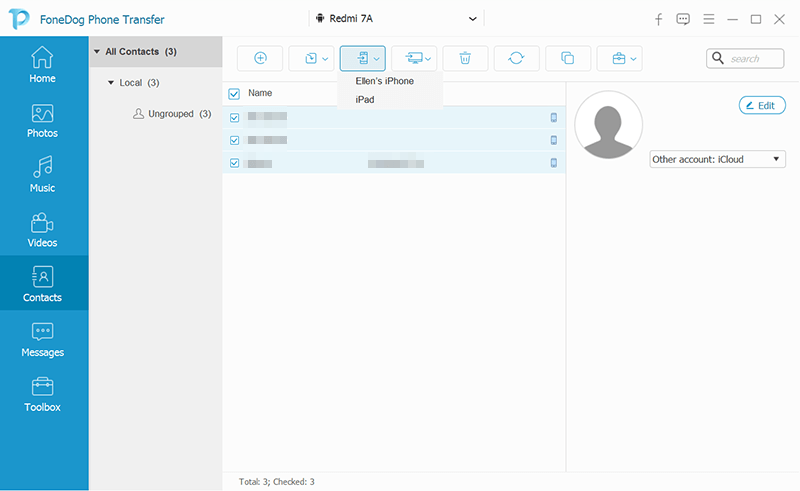
La dernière étape est la plus facile car il vous suffit d’attendre plusieurs minutes, voire plus d’une minute. Le temps d'attente dépend du nombre de contacts.
Voici l’autre méthode que vous pouvez utiliser pour transférer des contacts d’un téléphone à un autre. C'est aussi facile mais coûte beaucoup de temps. Cette méthode consiste à transférer vos contacts sur votre carte SIM, puis à les transférer de votre Android à votre iPhone. Voyons maintenant les étapes spécifiques.
Tout d'abord, vous devez ouvrir l'application Contacts sur votre Android, puis les déplacer sur votre carte SIM. La méthode utilisée pour terminer cette étape peut différer selon les modèles de téléphones. Ici, nous allons vous donner deux exemples, y compris Huawei et Samsung. Si vous utilisez un téléphone de Huawei, alors vous devriez aller au Réglages. Ensuite, vous pouvez simplement trouver l'option de Import / export. Lorsque vous trouvez cette option, vous pouvez simplement sélectionner Exporter vers la carte SIM. Ensuite, vos contacts dans Huawei seront synchronisés avec la carte SIM. Si vous utilisez le téléphone de Samsung, alors vous pourriez entrer dans le Gérer les contacts et ensuite trouver le Contacts import / export. Ensuite, cliquez simplement sur le bouton de Exporter Et choisissez le Carte SIM. À ce moment-là, vos contacts seront enregistrés sur votre carte SIM.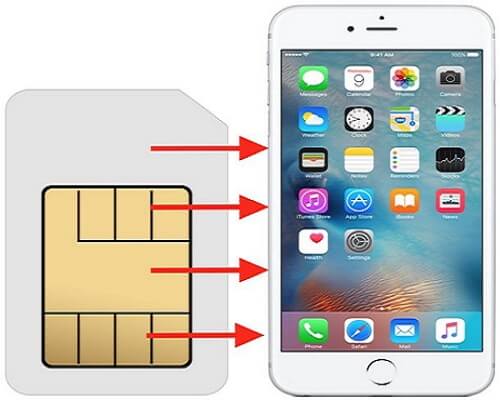
Tant que vous déplacez les contacts du téléphone Android vers la carte SIM, vous pouvez simplement insérer cette carte dans votre iPhone. Allumez ensuite votre iPhone. Aller chercher le Réglages Et choisissez Contact. Après cela, vous pouvez sélectionner Importer les contacts de la carte SIM afin de démarrer le processus de transfert. Ensuite, vous pouvez attendre un moment jusqu'à la fin du processus de transfert.
Bien que nous ayons présenté ci-dessus deux méthodes pour transférer des contacts Android sur un iPhone, il existe encore d'autres façons de les utiliser. Vous pouvez également utiliser iTunes ou Google pour sauvegarder vos contacts. Mais cela peut nécessiter de gros efforts. Ainsi, ces deux méthodes dans cet article sont les meilleures pour vous. Vous pouvez simplement télécharger FoneDog Phone Transfer et préciser si c’est le meilleur outil de transfert de téléphone pour vous. Je suis sûr que votre réponse sera la même que la mienne après votre utilisation. Allez l'installer et profitez des services qu'il offre!
Laisser un commentaire
Commentaire
Transfert de périphéries
Transfer data from iPhone, Android, iOS, and Computer to Anywhere without any loss with FoneDog Phone Transfer. Such as photo, messages, contacts, music, etc.
Essai GratuitArticles Populaires
/
INTÉRESSANTTERNE
/
SIMPLEDIFFICILE
Je vous remercie! Voici vos choix:
Excellent
Évaluation: 4.7 / 5 (basé sur 79 notes)